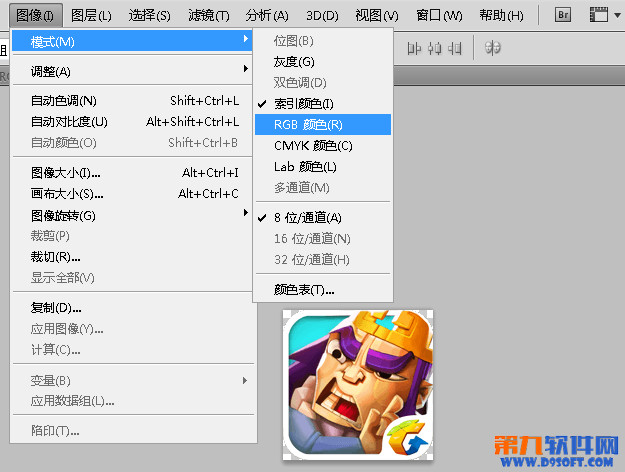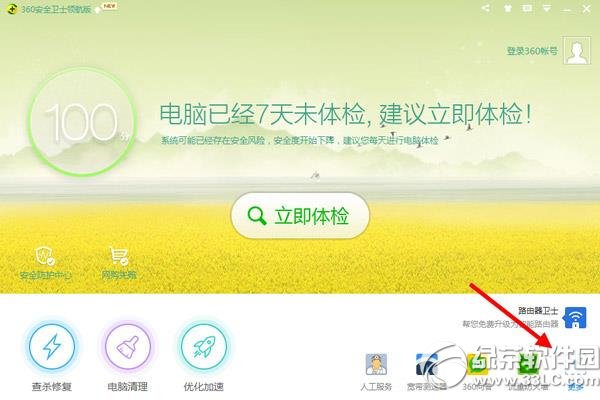萬盛學電腦網 >> 圖文處理 >> Photoshop教程 >> ps文字教程 >> PS制作福字立體感效果
PS制作福字立體感效果
最終效果圖:

具體的制作步驟如下:
1.打開ps,將下面這幅畫導入

2.選區選中,填上漸變,如圖

3.為其添加圖層樣式。斜面和浮雕 ,等高線的調節如圖所示數據
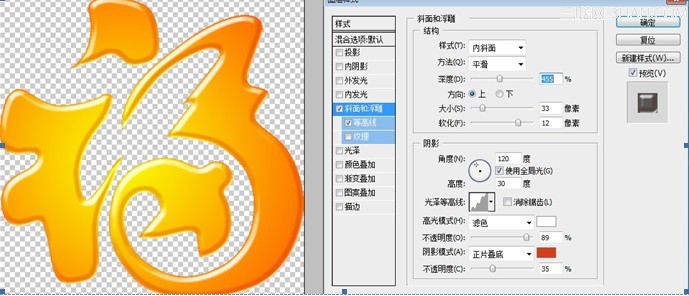
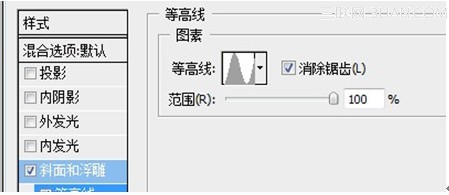
4.ctrl+j 復制剛才的圖層,等高線不用動,斜面和浮雕數據如下。填充為0
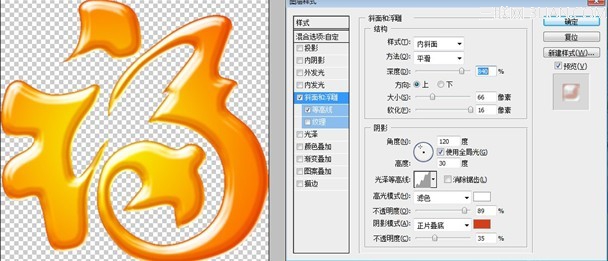

5.復制上面的圖層,透明度調成30%

6.新建一圖層,選取福的輪廓,填充.如圖

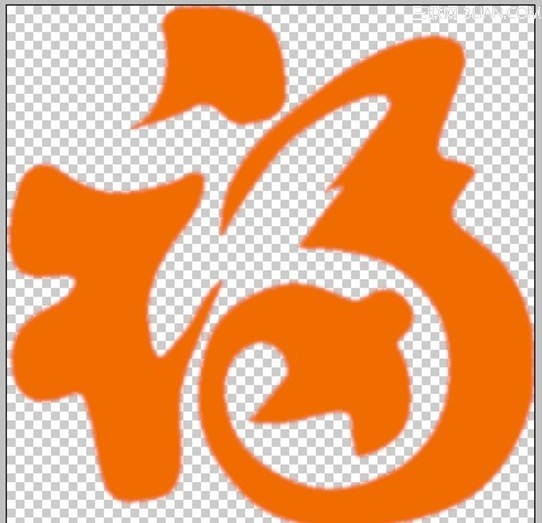
7.把剛才填充的,放到最下面一層。合並(shift+ctrl+alt+e)所見圖層.

8.立體效果。新建一層,如圖用鋼筆工具勾出輪廓,填充。

9.在新建一層(圖層4),創建剪貼蒙版(ctrl+alt+g)用鋼筆勾勒高光(接近****)和暗度(暗紅色)的位置,羽化,填充,適當調整。
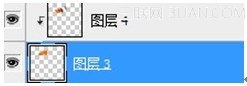

10.以下類同。

11.最後蓋印,銳化一下效果。

注:更多精彩教程請關注三聯photoshop教程欄目,三聯PS群:249667984歡迎你的加入
- 上一頁:PHOTOSHOP中設計簡單的藝術粉筆字
- 下一頁:PS制作流淌的文字
ps文字教程排行
軟件知識推薦
相關文章
copyright © 萬盛學電腦網 all rights reserved